iPhone에서 PDF를 병합하는 방법
- WBOYWBOYWBOYWBOYWBOYWBOYWBOYWBOYWBOYWBOYWBOYWBOYWB앞으로
- 2024-02-02 16:05:183834검색
여러 문서 또는 동일한 문서의 여러 페이지를 작업할 때 이를 하나의 파일로 병합하여 다른 사람과 공유할 수 있습니다. 더 쉽게 공유할 수 있도록 Apple에서는 여러 PDF 파일을 하나로 병합할 수 있으므로 여러 파일을 보낼 필요가 없습니다.
이 기사에서는 iPhone에서 두 개 이상의 PDF를 하나의 PDF 파일로 병합하는 모든 방법을 알 수 있도록 도와드립니다.
iPhone에서 PDF를 병합하는 방법
iOS에서는 파일 앱과 바로가기 앱을 사용하여 두 가지 방법으로 PDF 파일을 하나로 병합할 수 있습니다.
방법 1: 파일 앱 사용
두 개 이상의 PDF를 하나의 파일로 병합하는 가장 쉬운 방법은 파일 앱을 사용하는 것입니다.
- iPhone에서 파일 앱을 엽니다.
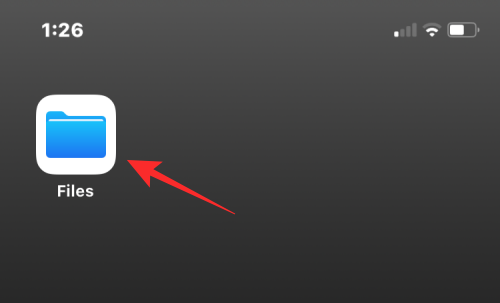
- "파일"에서 병합하려는 PDF 파일을 찾으세요. 모든 파일이 동일한 폴더에 있는지 확인하는 것이 좋습니다. 이렇게 하면 파일을 하나의 파일로 병합하기가 더 쉬워집니다.
- 병합하려는 파일을 찾은 후 오른쪽 상단에 있는 점 3개 아이콘을 클릭하세요.
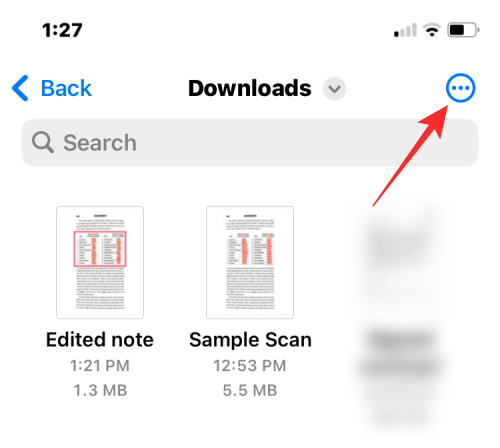
- 표시되는 더보기 메뉴에서 선택을 클릭하세요.
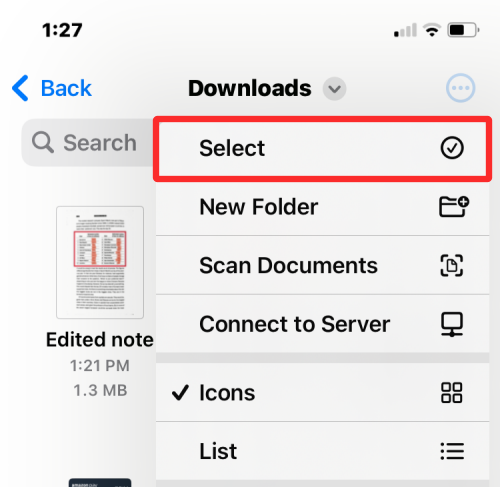
- 화면에서 병합하려는 모든 파일을 탭하여 선택하세요.
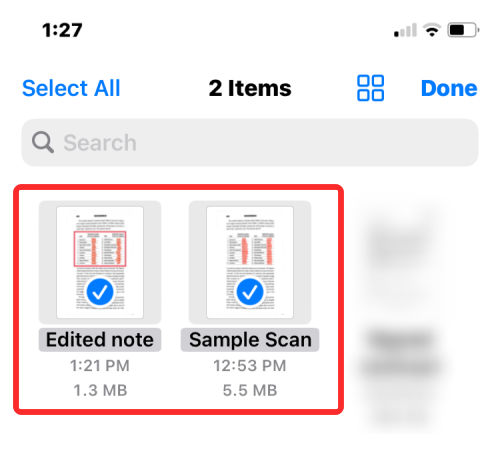
- 선택한 후 오른쪽 하단에 있는 점 3개 아이콘을 클릭하세요.
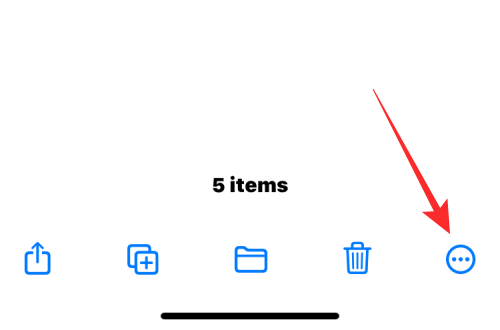
- 표시되는 더보기 메뉴에서 "PDF 만들기"를 선택하세요.
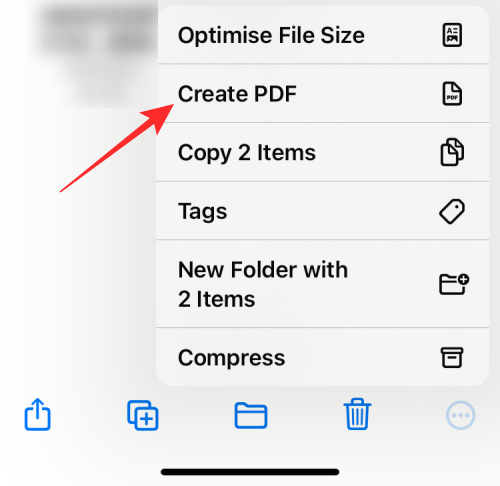
- 이제 파일은 선택한 파일을 병합하고 동일한 위치에 결합된 PDF를 생성합니다.
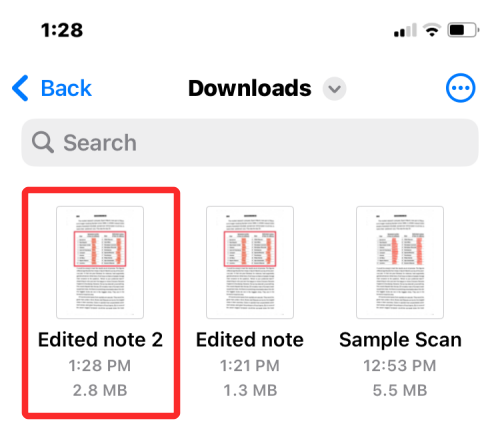
병합된 PDF를 생성해도 원본 PDF는 폴더에 계속 표시되며 iPhone에서 삭제되지 않습니다.
방법 2: 바로가기 앱 사용
PDF 병합 방법을 더 세밀하게 제어하려면 사용자가 만든 바로가기를 활용하여 iPhone에서 여러 PDF를 병합할 수 있습니다.
- PDF 병합 바로가기를 추가하려면 iPhone에서 이 링크로 이동하세요.
- 이 링크를 클릭하면 바로가기 앱에 "PDF 병합" 바로가기가 나타나는 것을 볼 수 있습니다.
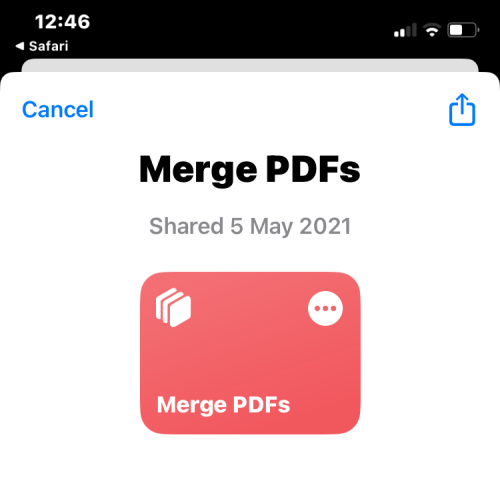
- iPhone의 공유 시트에 추가하려면 하단의 바로가기 추가를 탭하세요.
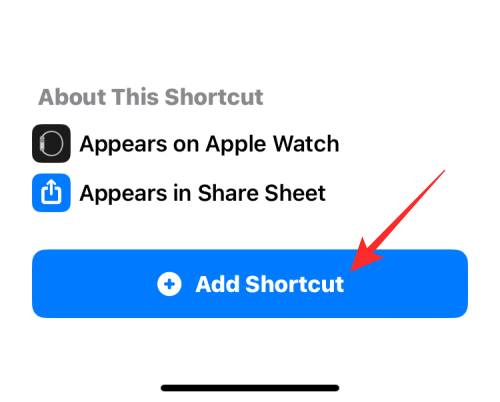
- 이제 PDF 병합 바로가기가 앱 내의 모든 기존 바로가기와 함께 표시됩니다.
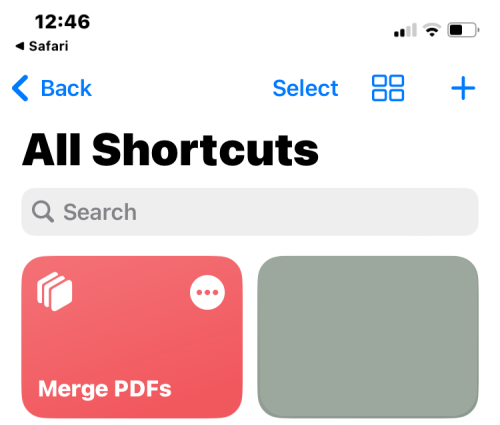
- 이 바로가기와 직접 상호작용할 필요는 없습니다. 대신 방법 1과 동일한 파일 앱을 사용하여 PDF를 병합하지만 방식은 약간 다릅니다. 먼저 iPhone에서 파일 앱을 엽니다.
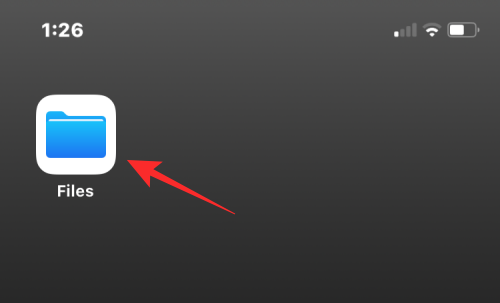
- "파일"에서 병합하려는 PDF를 찾아 모두 같은 폴더에 있는지 확인하세요. 그렇지 않은 경우 다른 PDF 파일을 이 폴더로 이동하세요.
- 병합하려는 파일을 찾은 후 오른쪽 상단에 있는 점 3개 아이콘을 클릭하세요.
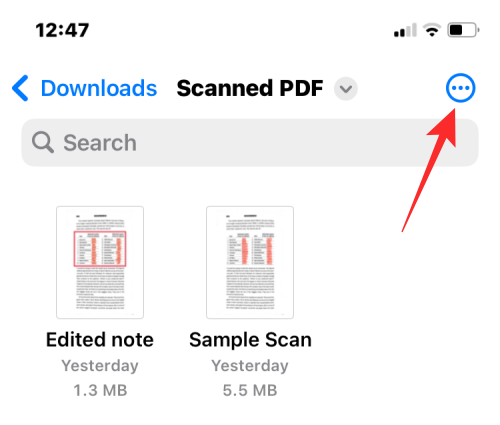
- 표시되는 더보기 메뉴에서 선택을 클릭하세요.
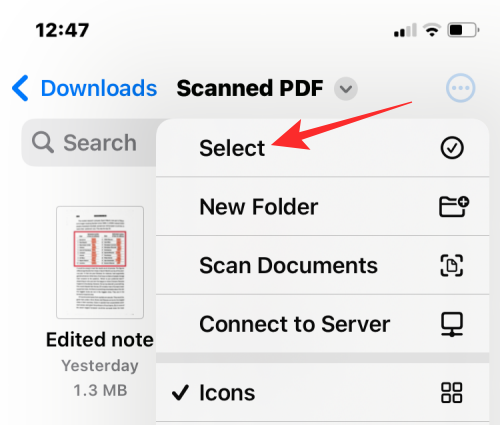
- 화면에서 병합하려는 모든 파일을 탭하여 선택하세요.
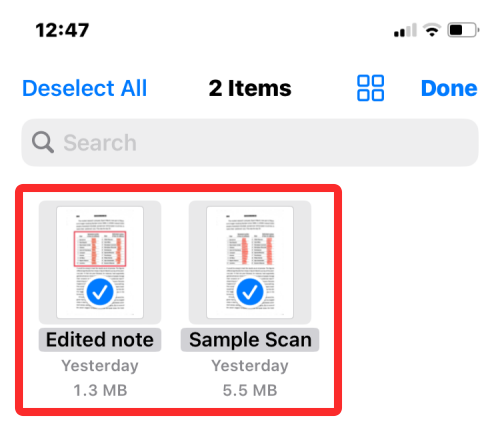
- 선택한 후 왼쪽 하단에 있는 "공유" 아이콘을 클릭하세요.
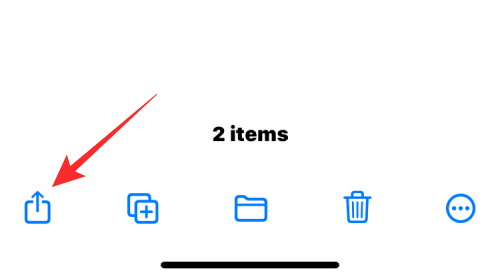
- 나타나는 공유 워크시트에서 PDF 병합을 선택하세요.
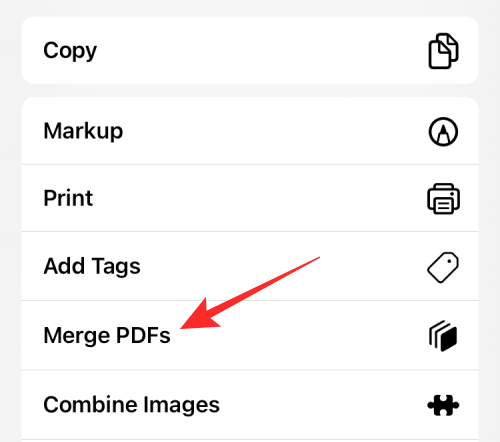
- 이제 상단에 어떤 파일을 먼저 주문할지 묻는 메시지가 표시됩니다. #1으로 사용하려는 파일을 클릭하여 선택하세요.
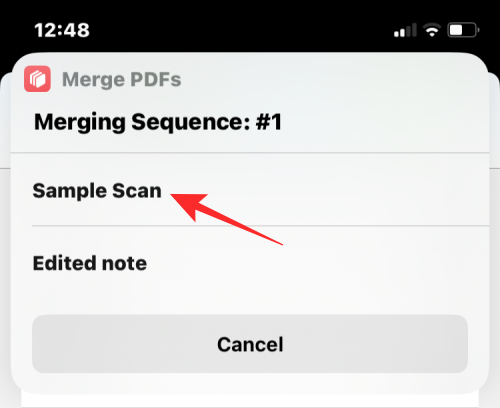
- 병합하려고 선택한 파일 수에 관계없이 병합된 PDF의 순서를 정렬할 수 있도록 메시지가 나타납니다. 병합할 파일 두 개를 선택했으므로 "순서" 프롬프트가 두 번 표시됩니다. 병합된 PDF에 다음 PDF 파일을 추가하려면 프롬프트에서 파일을 다시 선택하십시오.
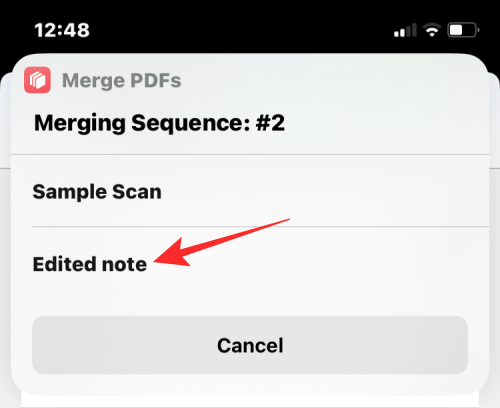
- 모든 파일을 선택한 후에는 파일을 저장할 위치를 선택하라는 메시지가 표시됩니다. 다음 화면에서 원하는 위치를 선택하고 오른쪽 상단에 있는 완료를 클릭하세요.
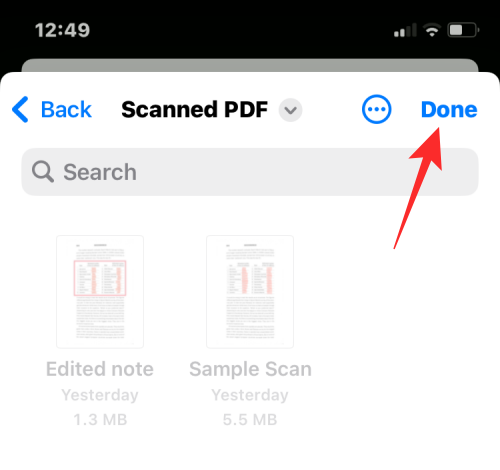
- 이제 바로가기가 원본 PDF를 유지할지 아니면 삭제할지 묻습니다. 그대로 두려면 '삭제하지 않음'을 클릭하세요. 그렇지 않으면 삭제를 클릭합니다.
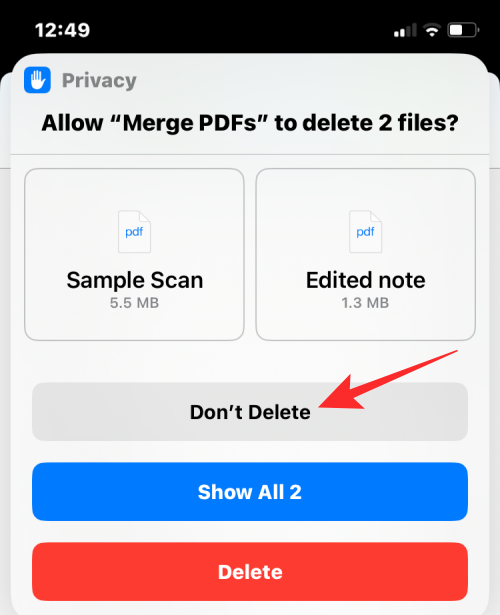
- 이제 Finder 애플리케이션에 있는 폴더에 병합된 PDF가 표시됩니다.
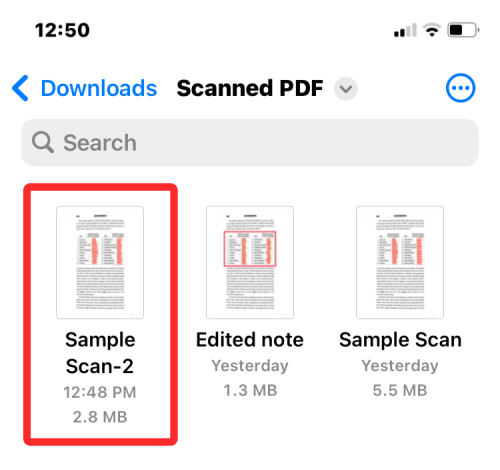
위 내용은 iPhone에서 PDF를 병합하는 방법의 상세 내용입니다. 자세한 내용은 PHP 중국어 웹사이트의 기타 관련 기사를 참조하세요!
성명:
이 기사는 yundongfang.com에서 복제됩니다. 침해가 있는 경우 admin@php.cn으로 문의하시기 바랍니다. 삭제
이전 기사:Mac에서 사진을 잠그는 2가지 방법다음 기사:Mac에서 사진을 잠그는 2가지 방법

